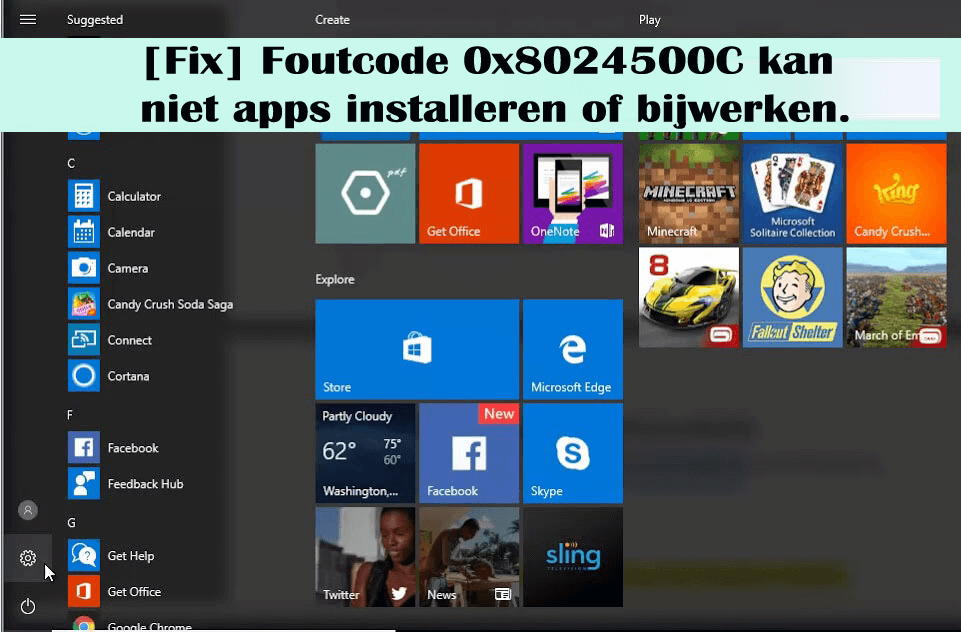
Krijgt u fout 0x8024500C tijdens het installeren of bijwerken van apps vanuit de Windows app store?
Zo JA, dan bent u aan het goede adres. In deze blog leert u over de verschillende oorzaken en hoe u Windows Store Foutcode 0x8024500C kunt herstellen.
De Windows app store-foutcode 0x8024500C verschijnt meestal na het bijwerken van het Windows 10-systeem naar Creators (Top 7-functies van Windows 10 Creators Update & Hoe krijg je Windows 10 Creators Update?) Of Jubileumupdate. Na het bijwerken, wanneer de gebruiker een app uit Windows Store probeert te installeren, krijgt deze de foutcode 0x8024500C. Je hebt toegang tot de App Store, maar je kunt geen apps downloaden of installeren.
Voltooi Foutmelding 0x8024500C:
Probeer dat nog eens
Er is iets fout gegaan
De foutcode is 0x8024500C, voor het geval u het nodig hebt.
Welnu, af en toe worden gebruikers gevonden die rapporteren over verschillende fouten tijdens het installeren van apps van Windows Store in Windows 10. Samen met de Windows-update verschijnt deze foutcode ook wanneer de gebruiker apps van derden installeert.
Enkele andere oorzaken die dit foutbericht kunnen veroorzaken, zijn: beschadigde of geïnfecteerde registervermeldingen, incompatibele Windows Store-updates, defecte Windows Store-cache, proxyserverfout en meer.
Dus, om van de 0x8024500C-fout af te komen en apps te installeren vanuit de Windows App Store zonder enige fout, moet u onderstaande gegeven methoden één voor één toepassen.
Hoe Windows 10 App Store Code 0x8024500c te repareren
# 1: Wis Windows Store Cache
- Ga naar het startmenu> zoek wsreset> druk op Enter.
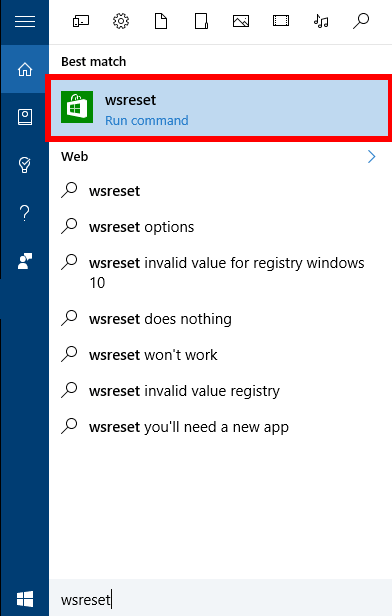
- Klik nu met de rechtermuisknop op de optie wsreset en kies Uitvoeren als beheerder.
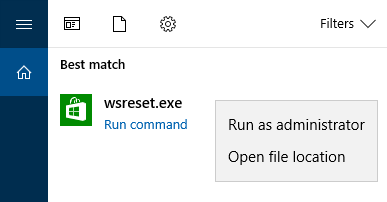
- Als een UAC verschijnt, klik dan op Ja.
- Hiermee wordt het cachegeheugen van de Windows app store gewist.
# 2: Proxy-verbinding uitschakelen
- Open de webbrowser (Chrome, Mozilla of een andere) en ga naar Instellingen.
- Zoek naar het tabblad Verbindingen en klik op LAN-instellingen.
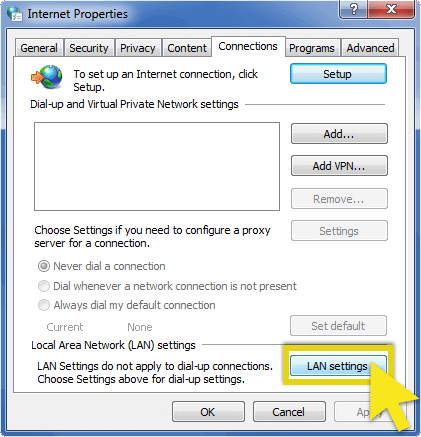
- Schakel het selectievakje “Gebruik een proxyserver voor uw LAN”
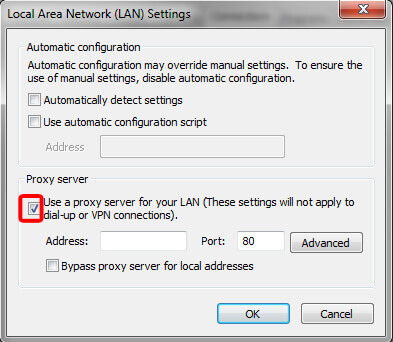
- Klik op OK om de wijzigingen op te slaan en het huidige venster te sluiten.
Controleer nu of de update-fout 0x8024500c van Windows is hersteld of niet.
# 3: zorg ervoor dat de datum en tijd van het systeem correct zijn
Soms kan de fout verschijnen vanwege de tijd en datum van het verkeerde systeem. Dus wordt voorgesteld om de tijd en datum van het systeem correct in te stellen. U moet eerst de tijd en datum synchroniseren met internet en uw tijdzone automatisch detecteren.
# 4: Windows Store opnieuw installeren
Als de bovengenoemde fixes niet voor u werken, kan het opnieuw installeren van de Windows Store-cache voor u werken om de Windows 10 0x8024500c-foutcode te repareren.
Volg hiervoor de stappen:
- Open het dialoogvenster Uitvoeren door op Windows-toets + R te drukken
- Typ PowerShell.
- Klik met de rechtermuisknop op de zoekresultaten en kies Als administrator uitvoeren.
- Typ Get-Appxpackage –Allusers en druk op Enter.
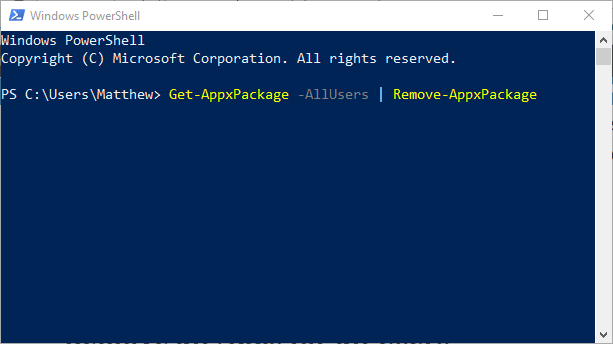
- Nu moet u zoeken naar het Windows Store-entry en de pakketnaam noteren (gebruik Ctrl + C).
- Typ daarna Add-AppxPackage -register “C: \\ Program Files \\ WindowsApps \\” –DisableDevelopmentMode
Notitie: Vervang nu PackageFullName door de Windows Store-pakketnaam (eerder gekopieerd door u).
- Open opnieuw de PowerShell met beheerdersrechten (zoals hierboven weergegeven).
- Plakken Add-AppxPackage -register “C: \\ Program Files \\ WindowsApps \\” -DisableDevelopmentMode-opdracht> druk op Enter.
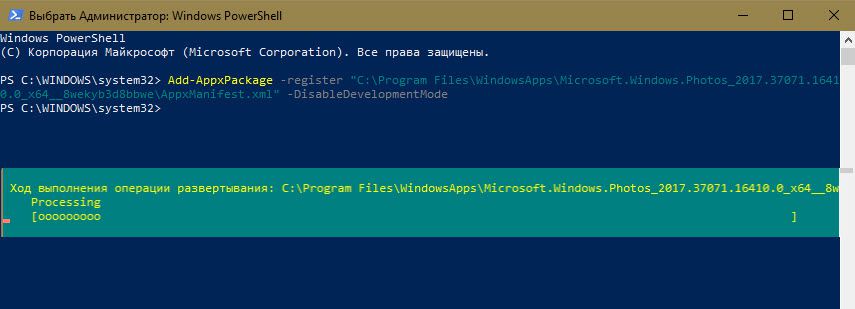
- Eindelijk herstart je pc om alle wijzigingen op te slaan.
# 5: Probleemoplosser voor apps uitvoeren.
Deze ingebouwde probleemoplosser voor Windows 10 kan automatisch alle problemen oplossen. Via deze probleemoplosser kunt u eenvoudig foutieve apps-instellingen corrigeren, waaronder een oneven schermresolutie en verkeerde beveiliging of accountinstellingen.
Volg de gegeven stappen:
- Druk op Windows + I en navigeer naar Update & Beveiliging
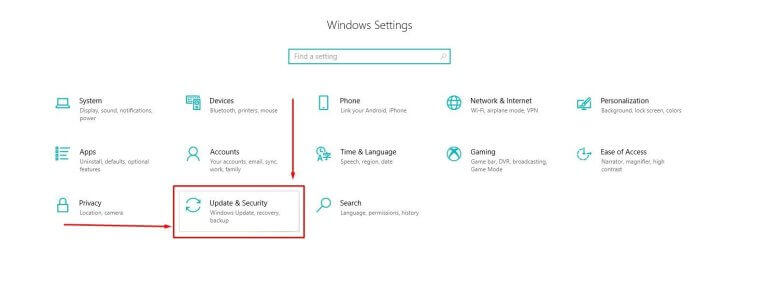
- En klik op Problemen oplossen in het linkervenster
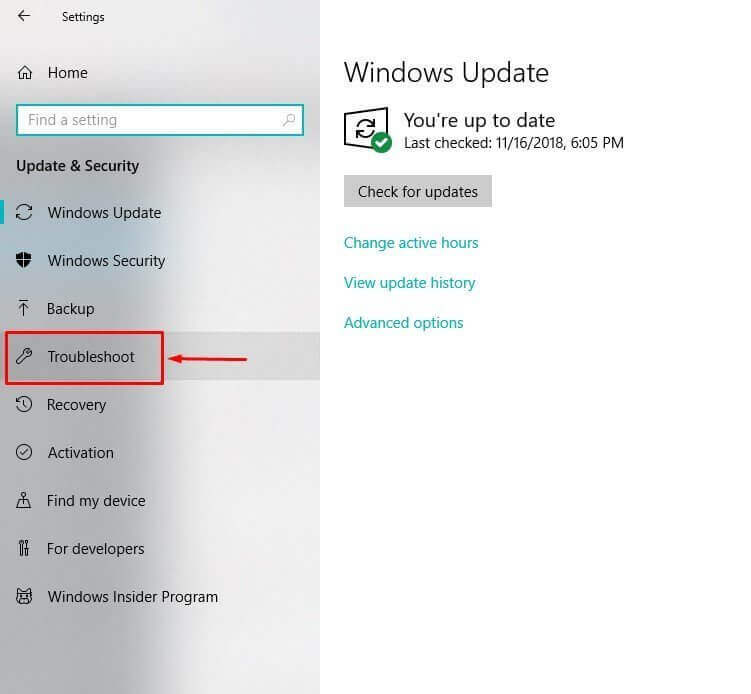
- Blader vervolgens omlaag naar Windows Store-apps> klik erop.
- Klik vervolgens op Probleemoplosser uitvoeren.
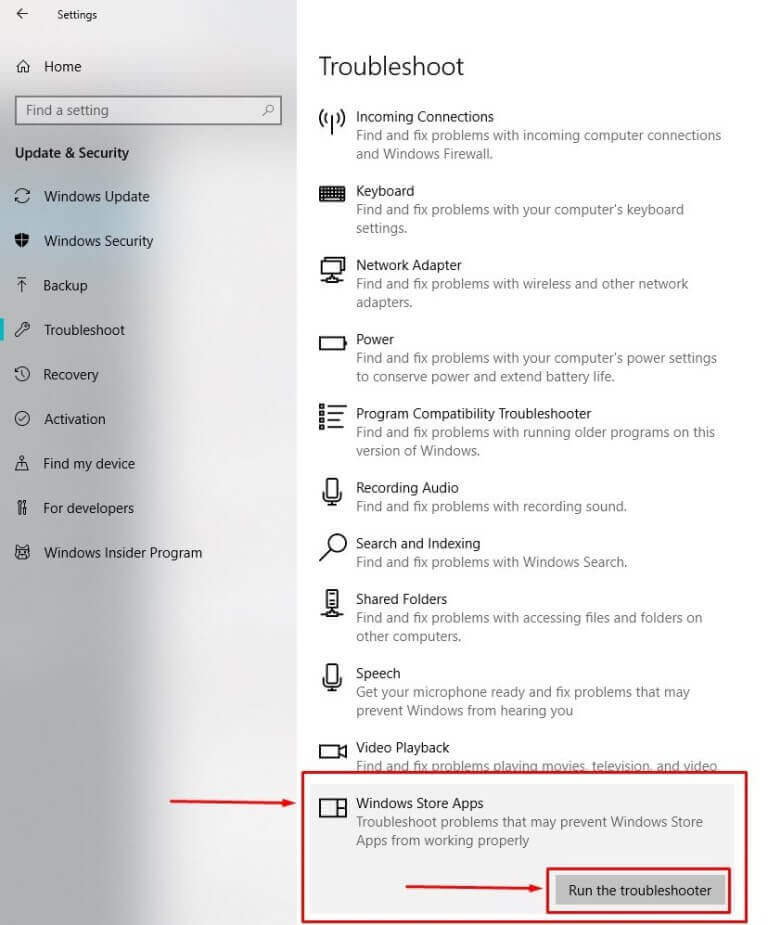
- Volg de instructies op het scherm en wacht tot het hele proces is voltooid
Start ten slotte uw Windows-systeem opnieuw op en controleer of de foutcode 0x8024500c in Windows Store
# 6: Gebruik de DISM-tool
- Open de opdrachtprompt met de beheerdersrechten.
- Om dit te doen Druk op Windows-toets + X en klik op de opdrachtprompt (Admin)
- Typ de onderstaande opdracht OF Kopieer en plak deze. Druk na elk commando op ENTER.
- Dism / Online / Cleanup-Image / CheckHealth
- Dism / Online / Opschonen-Beeld / ScanHealth
- Dism / Online / Cleanup-Image / RestoreHealth
Ik hoop dat nu de Windows store-foutcode 0x8024500c is opgelost, maar als je nog steeds de fout krijgt scan dan je systeem met het Windows Error Repair Tool.
Foutcode 0x8024500c automatisch repareren
In veel gevallen werken de handmatige oplossingen niet voor u om Windows-updatefouten of -problemen op te lossen, dus in dit geval kunt u de Windows Repair Tool uitvoeren, dit is een geavanceerde reparatietool, die alleen door te scannen eenmaal verschillende Windows detecteert en repareert problemen en fouten.
Deze automatische tool is zeer eenvoudig te gebruiken en u hebt geen professionele vaardigheden nodig om hem te bedienen. Gewoon downloaden, installeren en uitvoeren. Het zal automatisch alle soorten problemen oplossen, zoals DLL-fouten, registerfouten, stuurprogrammaproblemen, enz. En ook de Windows PC / laptop-prestaties optimaliseren.
Download de Windows Repair Tool om verschillende fouten en problemen eenvoudig op te lossen.
Conclusie
Dit is dus alles over het repareren van Windows store error code 0x8024500c. Ik heb mijn best gedaan om de mogelijke werkoplossingen met u te delen.
Maak een voor een gebruik van de gegeven oplossingen en kijk welke voor u werkt.
Als u echter geen technisch persoon bent of problemen ondervindt bij het gebruik van handmatige oplossingen, download en installeer dan eenvoudigweg de Windows-reparatietool om de Windows Update 0x8024500c-fout eenvoudig op te lossen.
Ook als u een vraag heeft, opmerkingen suggestie dan schrijf ons in de commentaarsectie.
Hardeep has always been a Windows lover ever since she got her hands on her first Windows XP PC. She has always been enthusiastic about technological stuff, especially Artificial Intelligence (AI) computing. Before joining PC Error Fix, she worked as a freelancer and worked on numerous technical projects.